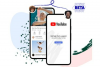Παρόλο που το Διαδίκτυο περιέχει πλήθος πληροφοριών, περιέχει επίσης μια τεράστια ποσότητα απαράδεκτου υλικού. Είτε έχετε παιδί είτε διαχειρίζεστε ένα δημόσιο δίκτυο υπολογιστών, είναι απαραίτητο να αποκλείσετε συγκεκριμένους ιστότοπους που ενδέχεται να έχουν αρνητική επίδραση στους χρήστες του Ιστού. Ο αποκλεισμός ιστοτόπων με προστασία κωδικού πρόσβασης είναι μία από τις πιο αποτελεσματικές μεθόδους για τον έλεγχο του περιεχομένου του ιστού. Ευτυχώς, τα Windows Vista διαθέτουν μια ποικιλία στοιχείων ελέγχου χρήστη που μπορούν να θέσουν περιορισμούς σε συγκεκριμένο περιεχόμενο ιστού.
Βήμα 1
Κάντε κλικ στο Έναρξη > Πίνακας Ελέγχου > Επιλογές Internet.
Το βίντεο της ημέρας
Βήμα 2
Κάντε κλικ στην καρτέλα "Περιεχόμενο" στην επάνω γραμμή εργαλείων και επιλέξτε "Γονικοί έλεγχοι". Κάντε κλικ στο «Δημιουργία νέου λογαριασμού χρήστη». Για να ορίσετε γονικούς ελέγχους και να αποκλείσετε περιεχόμενο ιστού, πρέπει να δημιουργήσετε έναν νέο λογαριασμό χρήστη.
Βήμα 3
Εισαγάγετε το νέο όνομα λογαριασμού και κάντε κλικ στο "Δημιουργία λογαριασμού". Εάν δημιουργείτε λογαριασμό για ένα παιδί, εισαγάγετε το όνομά του.
Βήμα 4
Επιλέξτε "Ενεργοποίηση, επιβολή τρεχουσών ρυθμίσεων" στην επιλογή Γονικός έλεγχος. Κάντε κλικ στο "Αποκλεισμός ορισμένων ιστότοπων ή περιεχομένου". Κάντε κλικ στο "Windows Vista Web Filter".
Βήμα 5
Κάντε κλικ στο σύνδεσμο "Επεξεργασία της λίστας άδειας και αποκλεισμού". Εισαγάγετε τη διεύθυνση του ιστότοπου στη γραμμή διαστήματος και κάντε κλικ στο "Αποκλεισμός". Κάντε κλικ στο "OK" για να κλείσετε.
Βήμα 6
Κάντε επανεκκίνηση του υπολογιστή. Κάντε κλικ στο εικονίδιο νέου ονόματος χρήστη και ορίστε τον κωδικό πρόσβασης στην οθόνη καταγραφής. Θα απαιτείται πλέον ένας κωδικός πρόσβασης για την πρόσβαση σε συγκεκριμένους ιστότοπους που είναι αποκλεισμένοι.
Υπόδειξη
Μπορείτε επίσης να επιλέξετε ένα επίπεδο περιορισμού ιστού. Αυτό μπορεί να ρυθμιστεί σε υψηλή, μεσαία ή χαμηλή στην οθόνη Φίλτρο Ιστού των Windows Vista.